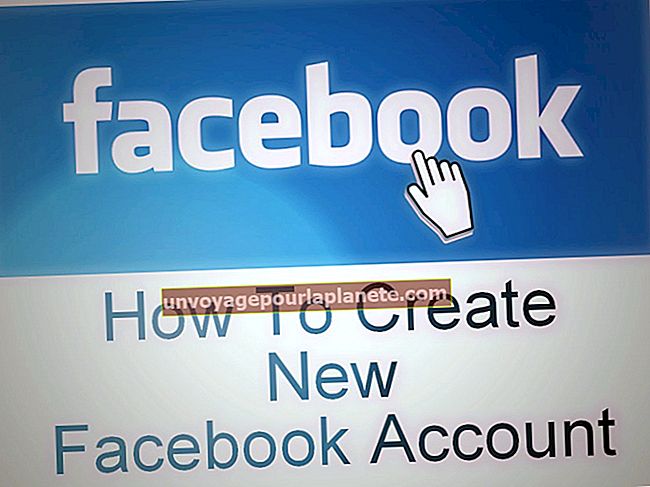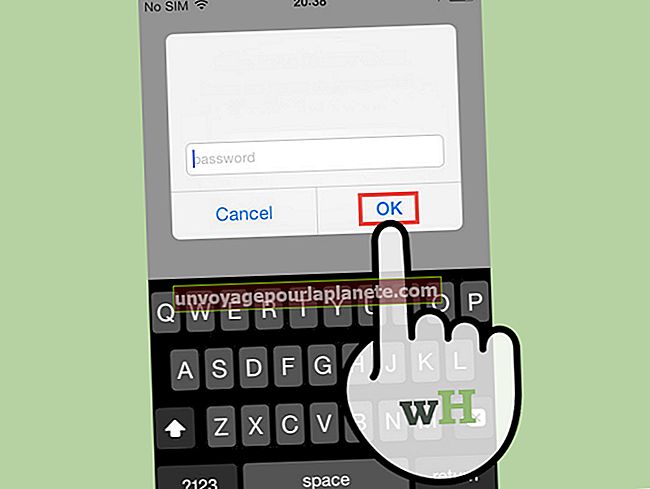మ్యాట్లాబ్ స్ట్రింగ్లో విలువను ఎలా ప్రదర్శించాలి
MATLAB సంఖ్యలను విశ్లేషించడానికి చాలా సౌకర్యవంతమైన సాధనాలను అందిస్తుంది మరియు MATLAB తీగలు సంఖ్యల అర్థం ఏమిటో అర్థం చేసుకోవడానికి మీకు సహాయపడతాయి. సంఖ్యా విలువల పట్టిక పైన స్ట్రింగ్ శ్రేణిని ముద్రించడం, ఉదాహరణకు, కాలమ్ మరియు అడ్డు వరుస సమాచారాన్ని త్వరగా అర్థం చేసుకోవడానికి మీకు సహాయపడుతుంది. మాట్లాబ్ తీగలు, స్ట్రింగ్ శ్రేణులు మరియు అక్షర శ్రేణుల విలువను ప్రదర్శించడానికి అనేక మార్గాలను అందిస్తుంది, ఇది ఒక పదం లేదా అనేక పదాలను తెరపై ముద్రించడానికి కారణమవుతుంది. స్ట్రింగ్స్ సంఖ్య విలువలను కలిగి ఉంటాయి, అయినప్పటికీ అవి అంకగణితానికి అనువైన రూపంలో ఉండవు.
1
వేరియబుల్ పేరును టైప్ చేయడం ద్వారా స్ట్రింగ్ను సృష్టించండి, తరువాత అసైన్మెంట్ ఆపరేటర్ మరియు సింగిల్ కోట్స్తో చుట్టుముట్టబడిన స్ట్రింగ్ విలువ. ఉదాహరణకు, కమాండ్ విండోలో, కింది వాటిని టైప్ చేసి, ఆపై "ఎంటర్" నొక్కండి:
పేరు = 'జేమ్స్';
2
స్ట్రింగ్ విలువను అలాగే మీరు టైప్ చేసిన వేరియబుల్ పేరును ముద్రించడానికి వేరియబుల్ పేరును టైప్ చేయండి. ఉదాహరణకు, “పేరు” అని టైప్ చేస్తే కమాండ్ విండోలో “name = 'James'” అనే పంక్తిని ప్రింట్ చేస్తుంది.
3
ముందు “name =” ముద్రించకుండా “పేరు” విలువను ప్రదర్శించడానికి కింది వాటిని టైప్ చేయండి:
disp (పేరు)
“Disp” ఫంక్షన్ స్ట్రింగ్ లిటరల్తో కూడా పనిచేస్తుంది, కాబట్టి “disp ('James')” అని టైప్ చేస్తే అదే ఫలితం ఉంటుంది.
4
“Fprintf” ఫంక్షన్తో మరింత క్లిష్టమైన స్ట్రింగ్ను ప్రదర్శించండి. ఉదాహరణకు, కింది వాటిని టైప్ చేయడం ద్వారా మరొక స్ట్రింగ్ వేరియబుల్ సృష్టించండి:
రంగు = 'ఎరుపు';
“Fprintf” ఉపయోగించి ఈ తీగల విలువను ప్రదర్శించడానికి, టైప్ చేయండి:
output = fprintf ('% s% s రంగును ఇష్టపడుతుంది. \ n', పేరు, రంగు);
ఇది ప్రింట్ చేస్తుంది “జేమ్స్ ఎరుపు రంగును ఇష్టపడతాడు.” “% S” చిహ్నాలు “fprintf” ఫంక్షన్కు పంపిన స్ట్రింగ్ ఆర్గ్యుమెంట్లకు క్రమంగా మ్యాప్ చేసే మార్పిడి అక్షరాలు. స్ట్రింగ్ కొత్త లైన్ అక్షరంతో “\ n” తో ముగియాలి; లేకపోతే, తరువాతి అవుట్పుట్ అదే లైన్లో ప్రింట్ చేస్తుంది.
5
ఇతర డేటా రకాలను తీగలుగా ప్రదర్శించడానికి సంఖ్యా విలువను “num2str” ఫంక్షన్తో స్ట్రింగ్కు మార్చండి. ఉదాహరణకు, కింది వాటిని టైప్ చేయడం ద్వారా పూర్ణాంక వేరియబుల్ సృష్టించండి:
ఎత్తు = 180;
కింది వాటిని టైప్ చేయడం ద్వారా కమాండ్ విండోలో స్ట్రింగ్ శ్రేణిని ముద్రించండి:
అవుట్పుట్ = [పేరు, 'ఉంది', num2str (ఎత్తు), 'సెం.మీ పొడవు.']
6
టైప్ చేయడం ద్వారా “fprintf” ఫంక్షన్తో “ఎత్తు” విలువను ప్రదర్శించండి:
అవుట్పుట్ = fprintf ('% s% d సెం.మీ పొడవు. \ n', పేరు, ఎత్తు);
“% D” గుర్తు పూర్ణాంక విలువను అవుట్పుట్కు మ్యాప్ చేస్తుంది. ఈ ఆదేశాన్ని అమలు చేయడం “జేమ్స్ 180 సెం.మీ పొడవు.”